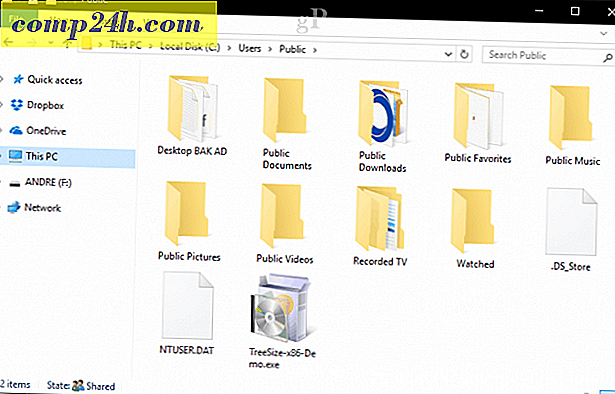Kuinka piilottaa hyödyttömiä kanavia Apple TV: ssä
Raportoimme viime viikolla, että Apple lisäsi viime viikolla viisi kanavasovellusta Apple TV: n kokoonpanoon, ja yhtiö oli lisännyt viisi muuta muutama kuukausi ennen sitä. Melko suoraan, monet heistä ovat hyödyttömiä, etkä todennäköisesti koskaan katsele niitä missään tapauksessa. Erityisesti nippusiteet, joilla ei ole kaapeliliitäntää, kuten Disney tai HBO Go.
Jos luulet, että Apple TV: n käyttöliittymä on liian täynnä hyödyttömiä sovelluksia, voit piilottaa ne, joita et käytä lapsilukko-asetusten avulla. Näin on.

Piilota Apple TV -kanavat
Valitse Apple TV -liittymästä Asetukset> Yleiset> Lapsilukko .

Kanavien piilottamiseksi sinun ei todellakaan tarvitse edes käynnistää Lapsilukko-ominaisuutta. Vain selaa alaspäin, kunnes pääset kanavien nimet. Sitten jokaisen haluat piilottaa, valitse se ja muuta Näytä piilota.

Se siitä. Kun olet valinnut kanavat, jotka haluat piilottaa, palaa päänäyttöön nähdäksesi puhtaamman käyttöliittymän. Kuten tässä esimerkissä, minä kätken kaiken lukuun ottamatta niitä, joita välitän - mikä yllättäen ei ole monta.
Jos haluat järjestää uudelleen kanavien järjestyksen, valitse yksi, pidä kotipainiketta alhaalla, kunnes se heiluu ja siirrä ne mieltymystesi mukaan - aivan kuten iPhonessa tai iPadissa.

Päivitys: Jos käytät Apple TV -ohjelmiston viimeisintä versiota - 6.1.1 (6698.99.19) - sitten saapuminen paikalle näyttää tai piilottaa kanavat on muuttunut. Nyt siirryt Asetukset> Päävalikkoon (anna PIN-koodi, jos sinulla on yksi joukko), voit vaihtaa niitä näyttämään tai piilottamaan.

Henkilökohtaisesti olen kuin Roku 3: nni paljon parempi, koska se tarjoaa paljon enemmän kanavia, mutta uuden Roku-käyttöliittymän avulla kanavasi on helpompi hallita ja kuvake näkyy vain, jos olet tilannut sen. Juuri nyt näyttää siltä, että Apple TV on sellainen, että se kääntyy sekaan, ja joutuu menemään niin pitkälle, että se puhdistetaan, on melko naurettavaa.
Mitä mieltä olet tästä? Jätä kommentti ja kerro siitä.

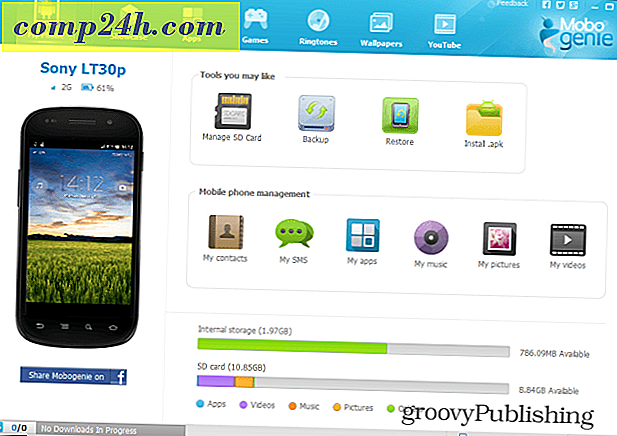
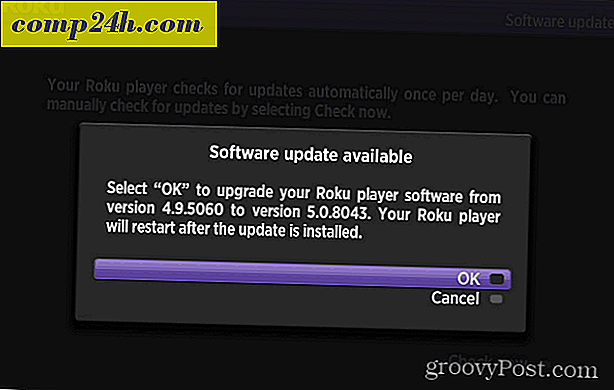
![Salli ohjelman Windows 7: n palomuurin kautta [How-To]](http://comp24h.com/img/microsoft/637/allow-program-through-windows-7-firewall.png)